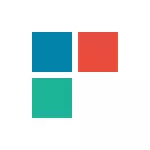
Tässä artikkelissa - useita tapoja korjata ongelma, jos Windows 10 -sovellukset eivät toimi ja välttää käyttöjärjestelmän uudelleenasennus tai nollaaminen. Katso myös: Windows 10-laskin ei toimi (plus asentaa vanha laskin).
HUOMAUTUS: Käytettävissä olevien tietojen mukaan ongelma on automaattisella sulkemissovelluksella muun muassa ilmentää järjestelmiä useilla näytöillä tai erittäin korkean näytön tarkkuudella. Tämän ongelman ratkaisut Tällä hetkellä en voi tarjota (lukuun ottamatta järjestelmän palauttamista, katso Windows 10: n palauttaminen.
Ja vielä yksi huomautus: Jos ilmoitat, että et voi käyttää järjestelmänvalvojan sulautettua tiliä, luo erillinen tili eri nimellä (katso Windows 10 -käyttäjän luominen). Samankaltainen tilanne, kun ilmoitat, että kirjautuminen tehdään tilapäisellä profiililla.
Nollaa Windows 10 -sovellus
Windows 10: n Jubilee-päivityksessä elokuussa 2016 oli uusi mahdollisuus palauttaa sovelluksen suorituskyky, jos ne eivät käynnistyisi tai eivät toimi toisin (edellyttäen, että erityiset sovellukset eivät toimi, eikä kaikki). Nyt voit nollata sovelluksen (välimuistin) sovelluksen parametreissaan seuraavasti.
- Siirry parametreihin - Järjestelmä - sovellukset ja ominaisuudet.
- Napsauta sovellusten luettelossa sitä, joka ei toimi, ja sitten lisäparametrien kohdalla.
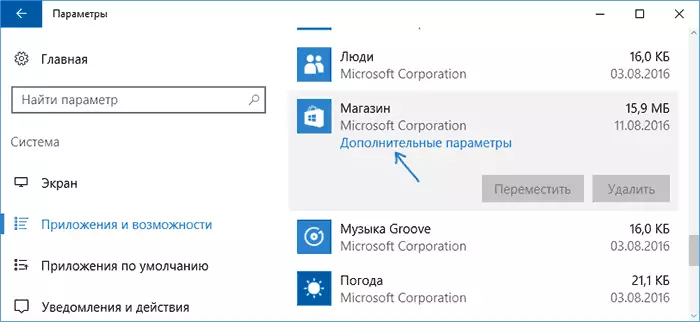
- Nollaa sovellus ja varastointi (Muista, että liitteeseen tallennetut tunnistetiedot voidaan myös nollata.
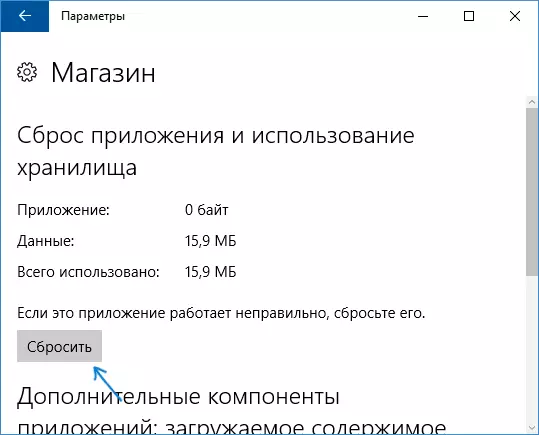
Nollauksen jälkeen voit tarkistaa, onko sovellus palautettu.
Windows 10 -sovellusten uudelleenasennus ja rekisteröinti uudelleen
Huomio: Joissakin tapauksissa tämän jakson ohjeiden suorittaminen voi aiheuttaa lisäongelmia Windows 10 -sovelluksiin (esimerkiksi tyhjät allekirjoitukset näkyvät sen sijaan), harkitse sitä alkua, luultavasti paremmin kokeilla seuraavia ohjeita ja jo sitten palaa tähän.
Yksi tehokkaimmista toimenpiteistä useimpien kuvatun tilanteen käyttäjillä on Windows 10 -sovellusten uudelleen rekisteröinti. Tämä tehdään PowerShellin avulla.
Ensinnäkin ajaa Windows PowerShell ylläpitäjän puolesta. Voit tehdä tämän, voit aloittaa etsimisen Windows 10 "Powershell" -palvelussa ja kun haluttu sovellus löytyy, napsauta sitä oikealla hiirellä ja valitse Käynnistä järjestelmänvalvojan nimestä. Jos haku ei toimi, niin: Siirry kansioon C: \ Windows \ System32 \ WindowsPowershell \ V1.0 Napsauta Powershell.exe-painiketta, valitse Suorita järjestelmänvalvojalle.
Kopioi ja anna seuraava komento PowerShell-ikkunaan ja paina sitten ENTER:
Get-AppXPackage | Foreach {ADD-APPXPACKAGAGE -DISABLEVEVEVEEVOOPPENTMODE -REGISTER "$ ($ _. Asennataso) \ appxmanifest.xml"}Odota tiimin työn suorittamista (samanaikaisesti kiinnittäkää huomiota siihen, että se voi antaa merkittävän määrän punaisia virheitä). Sulje Powershell ja käynnistä tietokone uudelleen. Tarkista, onko Windows 10 -sovellukset toimivat.

Jos tässä muodossa menetelmä ei toimi, eli toinen, kehittynyt vaihtoehto:
- Poista ne sovellukset, joiden käynnistys on sinulle kriittinen
- Asenna ne uudelleen (esimerkiksi aiemmin määritellyn komennon avulla)
Lue lisää Esiasetettujen sovellusten poistamisesta ja asentamisesta: Sulautettujen Windows 10 -sovellusten poistaminen.
Lisäksi voit suorittaa samat toiminnot automaattisesti FixWin 10 Free -ohjelman avulla (Windows 10 -osiossa, valitse Windows Store Apps Ei avattava). Lue lisää: Windows 10 -virheiden korjaaminen FixWin 10: ssa.
Nollaa Windows Store Cache
Yritä nollata Windows 10 -ohjelman tallentaa välimuisti. Tätä varten paina Win + R-näppäintä (Win-näppäintä, että Windows-tunnuksen kanssa), sitten "Suorita" -ikkuna, joka näyttää tehostavan WSRESET.EXE ja paina Enter.
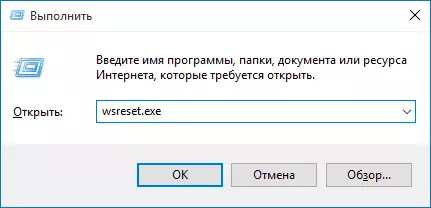
Valmistumisen jälkeen yritä käynnistää sovellukset uudelleen (jos se ei toimi välittömästi, yritä käynnistää tietokone uudelleen).
Järjestelmätiedostojen eheyden tarkistaminen
Järjestelmänvalvojan puolesta toimivalla komentorivillä (voit käyttää Win + X -näppäimen valikkoa), suorita SFC / Scannow-komento ja, jos se ei ole paljastanut ongelmia, sitten vielä yksi:HULLA / Online / Cleanup-Image / RestoreHealth
Ehkä (vaikkakin epätodennäköistä), että sovellusten käynnistämisen ongelmat pystyvät korjaamaan tämän menetelmän.
Lisämaata sovellusten käynnistämiseen
On myös olemassa lisäkorjausvaihtoehtoja ongelmaan, jos mikään edellä mainituista ei ole auttanut ratkaisussaan:
- Kytkentäaika ja päivämäärät automaattisesti määritellyt tai päinvastoin (on ennakkotapauksia, kun se toimii).
- UAC-tilin ohjauksen ottaminen (jos olet poistanut sen käytöstä), katso UAC: n käytöstä Windows 10: ssä (jos otat takaisin vaiheet, se käynnistyy).
- Ohjelmat, jotka poistavat seurantatoiminnot Windows 10: ssä, voivat vaikuttaa myös sovellusten käyttöönottoon (estä Internet-yhteys, mukaan lukien isäntätiedosto).
- Tehtävälokerossa siirry Microsoftin suunnittelija-kirjastoon - Windows - WS. Suorita manuaalisesti molemmat tehtävät tästä osiosta. Tarkista pari minuuttia, tarkista sovellusten käynnistäminen.
- Ohjauspaneeli - Vianmääritys - Katso kaikki luokat - Windows-sovellukset. Tämä käynnistää automaattisen virheenkorjaustyökalun.
- Tarkista: APPX: n käyttöönottopalvelu, asiakaslisenssipalvelu, Tiles Data Model Server. Niitä ei pidä poistaa käytöstä. Viimeiset kaksi suoritetaan automaattisesti.
- Käyttämällä palautuspistettä (ohjauspaneeli - järjestelmän palautus).
- Uuden käyttäjän ja syötteen luominen sen alla (ongelma ei ratkea nykyiselle käyttäjälle).
- Nollaa Windows 10 parametrien kautta - Päivitä ja palauta - palautus (katso Windows 10 Palauta).
Toivon, että jotain ehdotetusta auttavat sinua käsittelemään tätä ongelmaa Windows 10. Jos ei - mietintö kommenteissa, on myös tietoinen mahdollisuuksista selviytyä virheestä.
